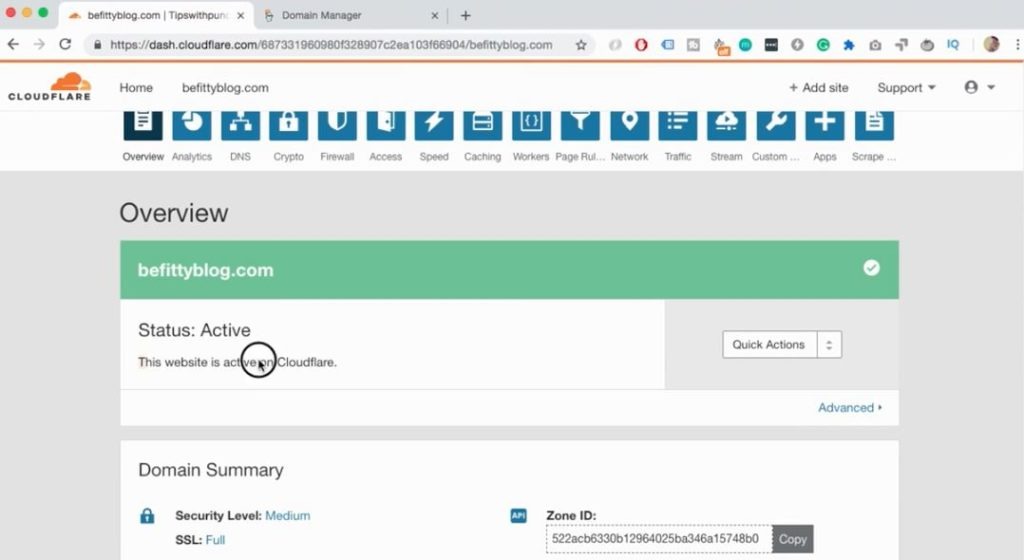Бесплатный SSL-сертификат WordPress с Cloudflare — работает на любом хостинге
Опубликовано: 2018-09-26Здравствуйте, интернет-пользователи, я покажу вам, как настроить бесплатный SSL-сертификат WordPress с помощью CloudFlare .
Это будет работать на любом хостинге. Все, что вам нужно, это доступ к настройкам DNS вашего домена , что разрешено 99% провайдеров домена.
Когда вы закончите это руководство, у вас будет маленький зеленый замок рядом с вашим URL-адресом.
Хорошо, в этом уроке вы узнаете следующее:
- Что такое CloudFlare
- Настройка бесплатной учетной записи Cloudflare
- Измените записи сервера имен, чтобы они указывали на Cloudflare.
- Установка плагина сертификата SSL на WordPress
- Проверка SSL-сертификата с помощью CloudFlare
- Распространенные проблемы с бесплатным SSL-сертификатом Cloudflare
- Распространенные проблемы с бесплатным SSL-сертификатом Cloudflare
- Как подарить сладкую любовь своей…
Подождите... это еще один учебник, который вам принес сексуальный Билл, обнимающий компьютер.
Что такое Cloudflare?
Cloudflare на самом деле является CDN , который предлагает бесплатный SSL. CDN означает сеть доставки контента , и ниже приведена хорошая карта, демонстрирующая, как она работает.
По сути, у них есть серверы по всему миру, и ваш контент копируется на все эти серверы.

Допустим, ваш пользователь находится в Канаде. Контент будет загружаться с канадского сервера или из ближайшего к CloudFlare местоположения. Это означает, что данные должны перемещаться на меньшее географическое расстояние , поэтому они будут загружаться быстрее .
Кроме того, Cloudflare действует как слой между Интернетом и вашим сервером . Когда пользователь вводит URL-адрес вашего веб-сайта, он проходит через Cloudflare, прежде чем попасть на ваш веб-сайт. Не волнуйтесь, вы этого даже не заметите.
Узнайте больше о преимуществах CDN.
Настройка бесплатной учетной записи Cloudflare
Вернемся к руководству, перейдя на cloudflare.com.
1. Нажмите «Зарегистрироваться» здесь вверху страницы.
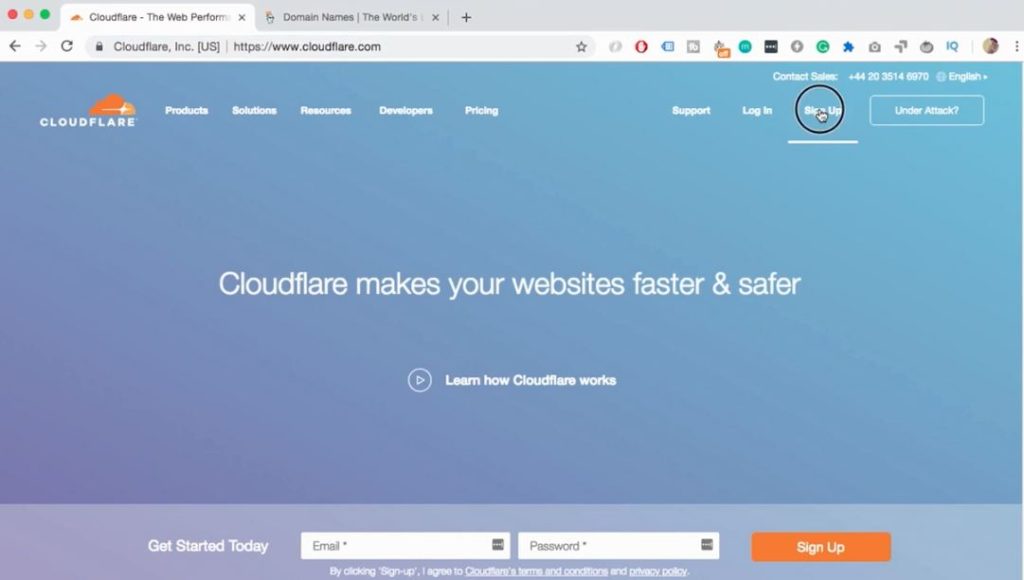
2. Заполните свой адрес электронной почты и создайте пароль.
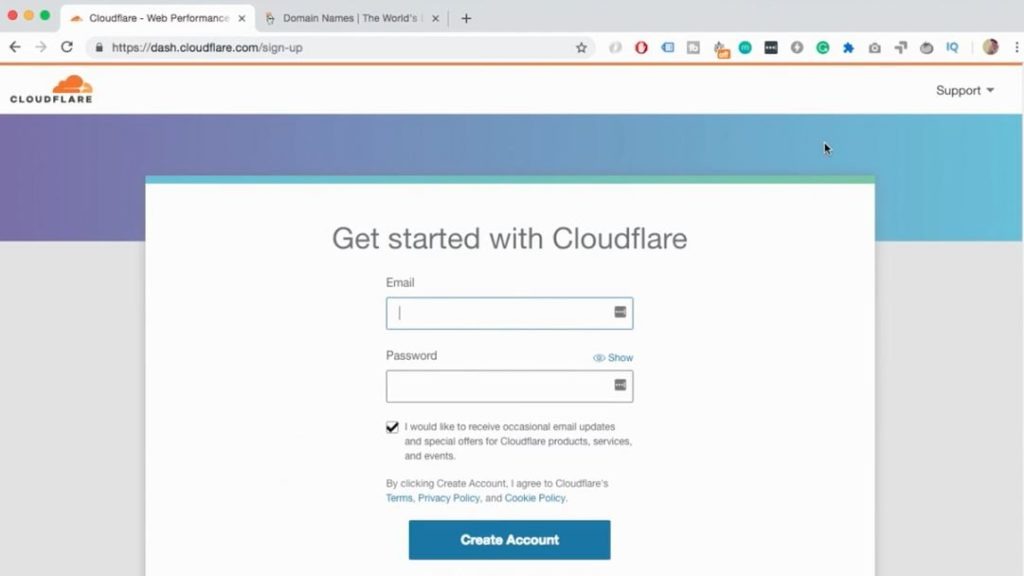
У меня уже есть учетная запись, поэтому я просто войду в нее. А пока просто зарегистрируйтесь в CloudFlare, шаги очень просты.
Когда вы закончите, вы увидите эту страницу.
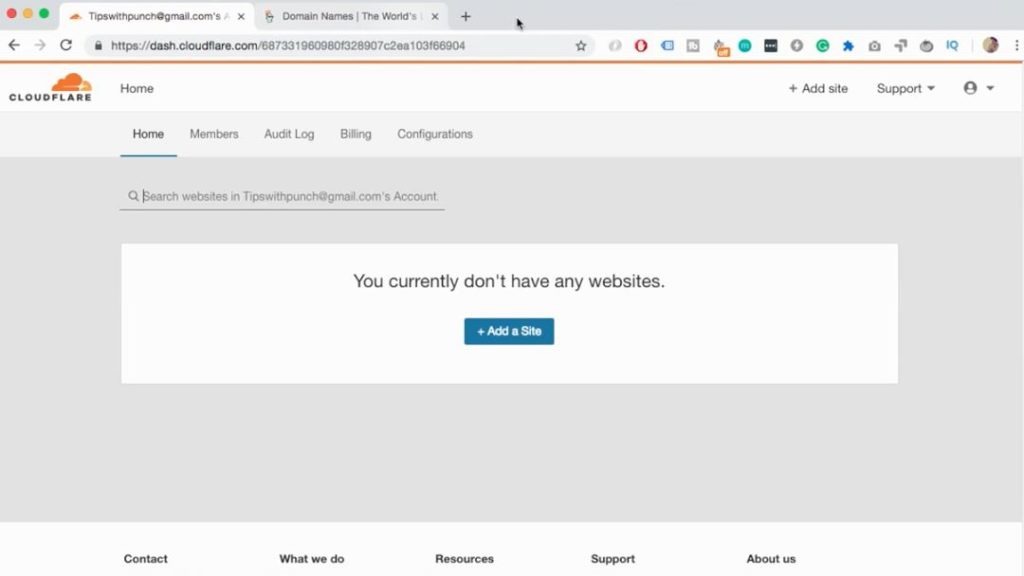
И если вы не просто нажмете на вкладку «Главная», вы должны увидеть ту же страницу.
Измените записи сервера имен, чтобы они указывали на Cloudflare.
С бесплатной учетной записью вы можете добавить SSL-сертификат к одному домену . Так что в моем случае я буду использовать этот блог в качестве примера.
3. Введите имя домена ( без www и HTTP ).
Просто такой домен, как befittyblog.com.
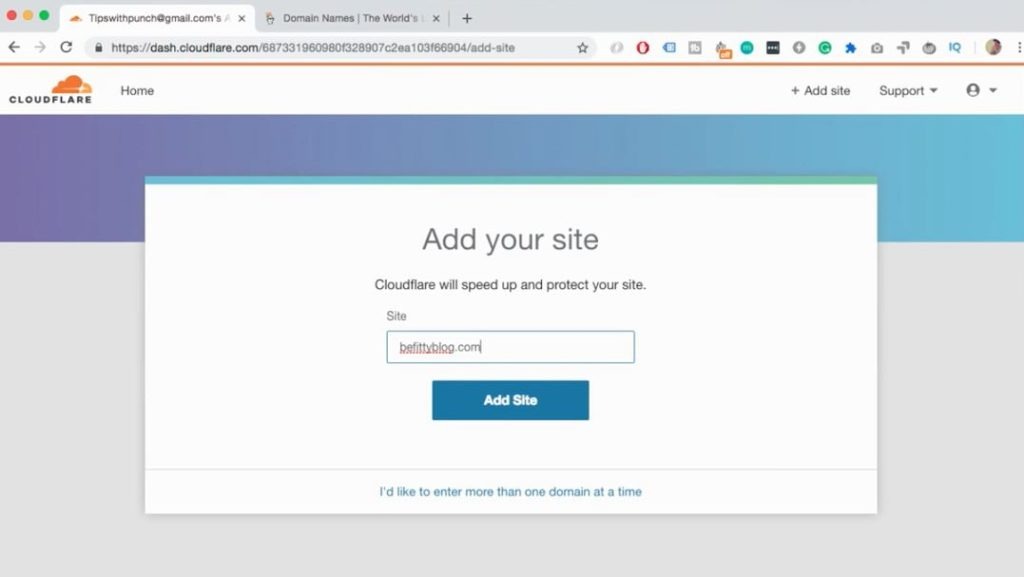
4. Затем нажмите «Добавить сайт».
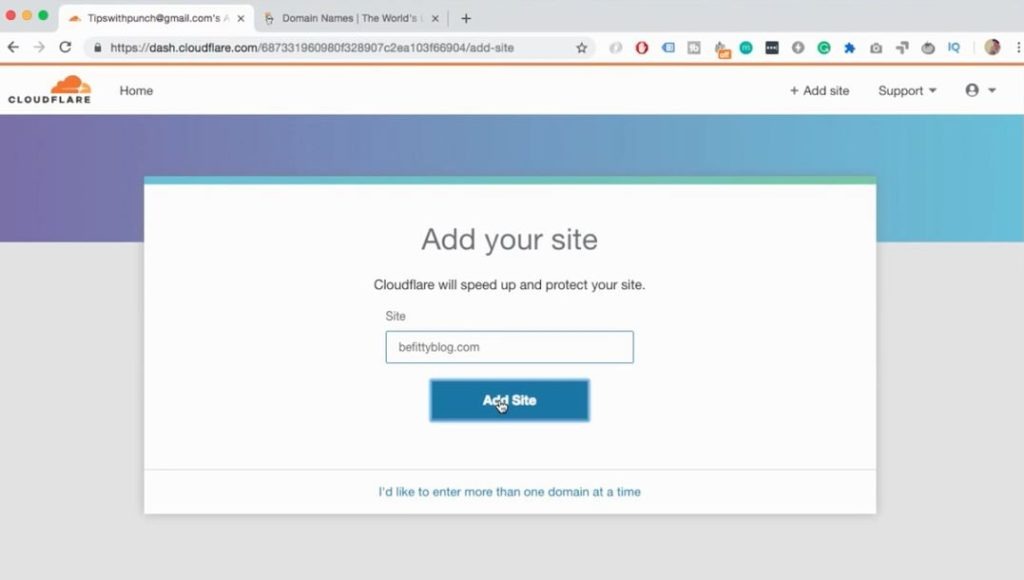
5. На следующем шаге он сообщит вам, что запрашивает все записи DNS.
6. Затем нажмите «Далее».
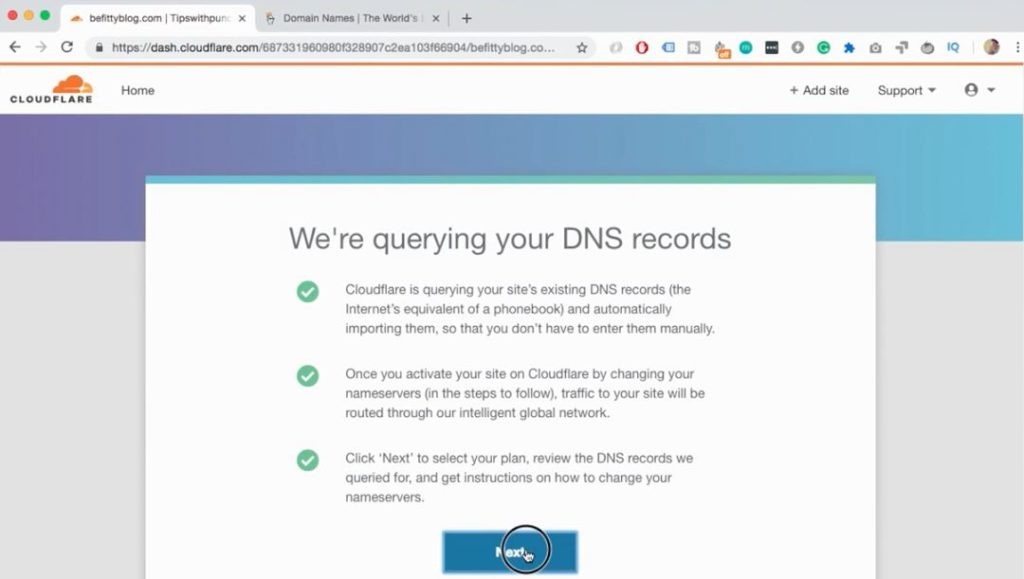
7. и здесь вы выберете план, в моем случае я буду использовать бесплатный .
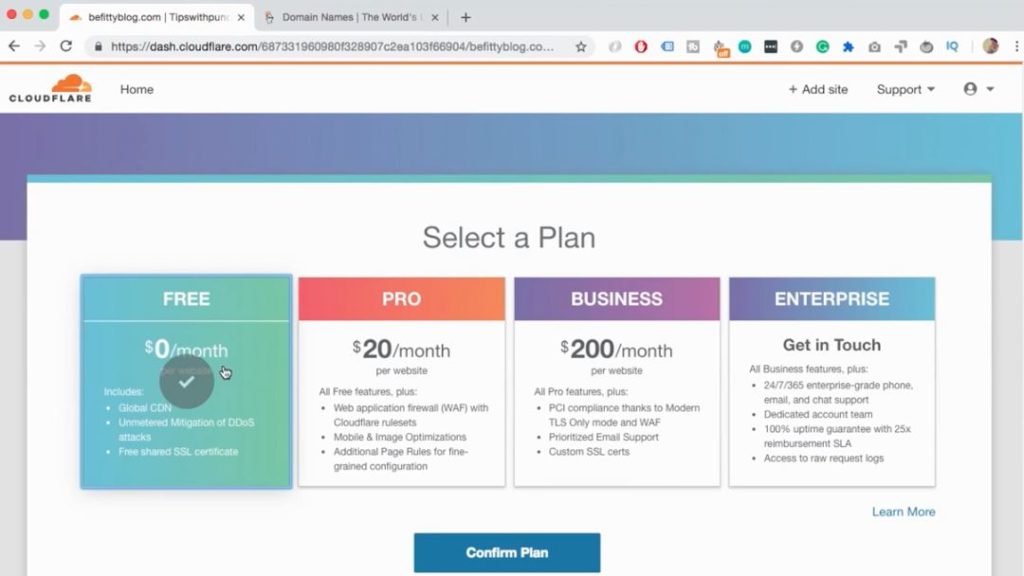
8. Не забудьте нажать «подтвердить».
9. После того, как страница загрузится, на ней будет отображаться вся информация о ваших DNS-записях.
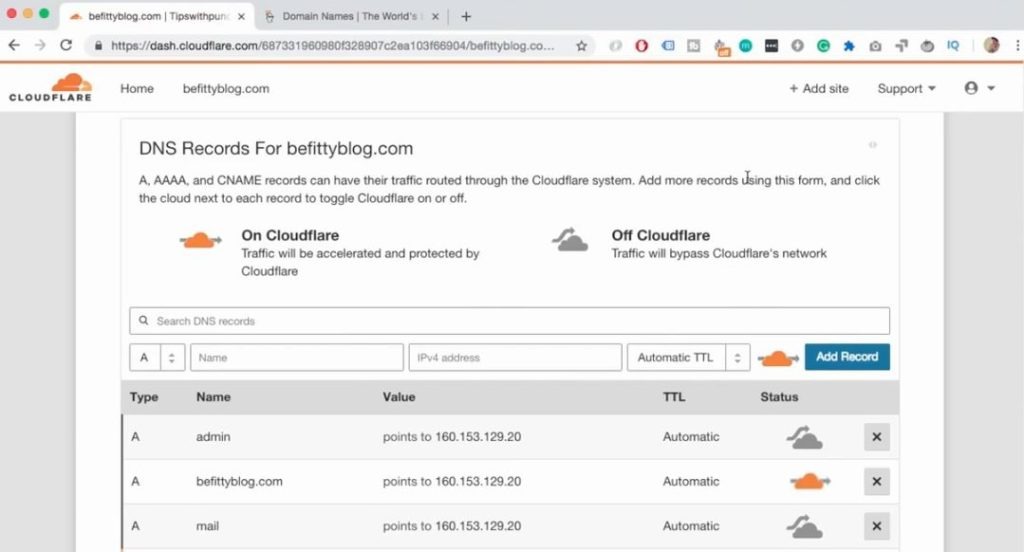
Таким образом, у каждого домена есть определенные общедоступные записи , CloudFlare извлекает их и показывает здесь все.
10. Дважды проверьте, есть ли значок оранжевого облака рядом с вашим доменным именем .
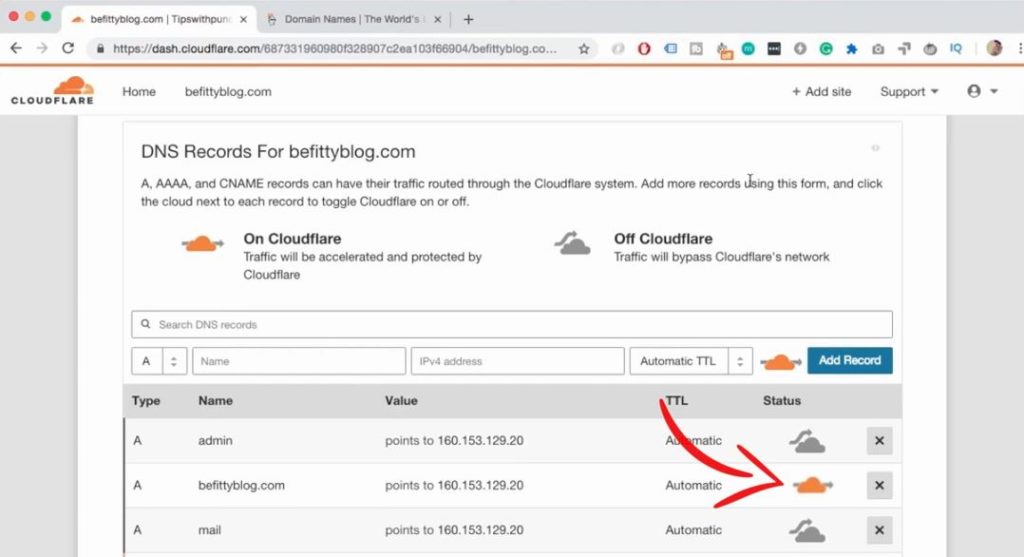
А также www , как этот:
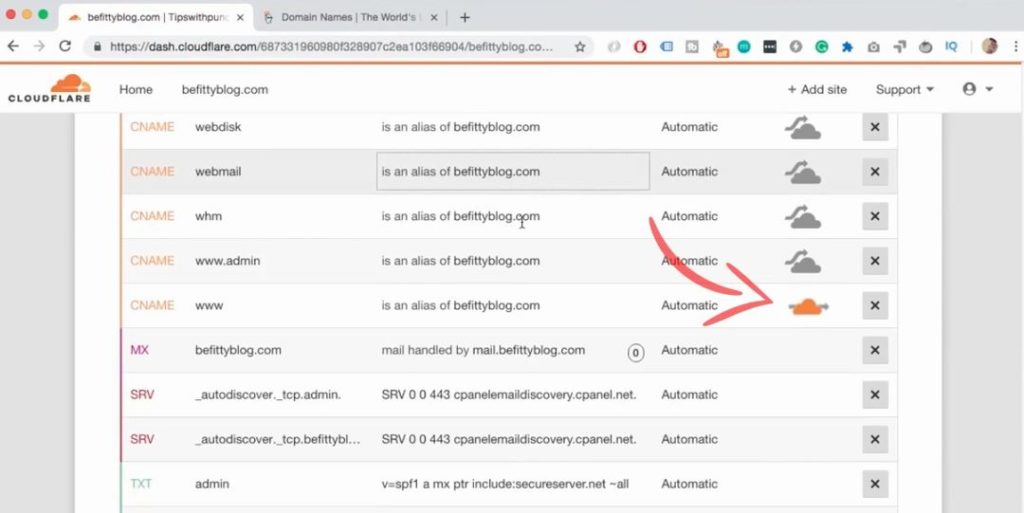
«И если у них нет оранжевого облака, нажмите на серое облако рядом с ними, и они станут оранжевыми».
11. Далее можно нажать «продолжить». Если у вас нет ошибок, то все хорошо!
Следующая страница, действительно полезная. Он показывает ваши текущие записи серверов имен и то, какими они должны быть для работы Cloudflare.
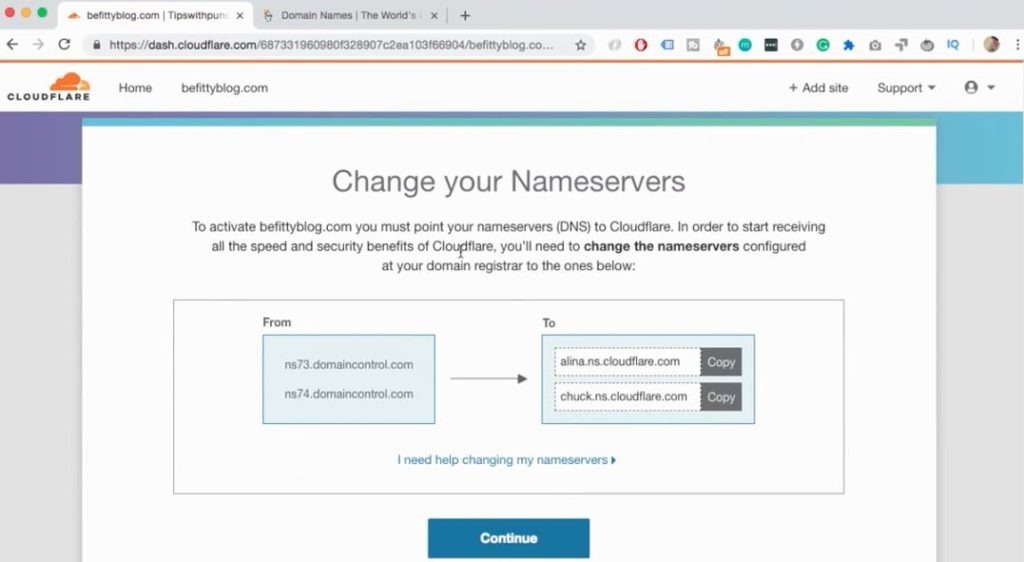
На этом этапе просто скопируйте и вставьте новые записи сервера имен в блокнот или любой текстовый редактор . Они вам скоро понадобятся.
12. Когда вы закончите, нажмите «Продолжить».
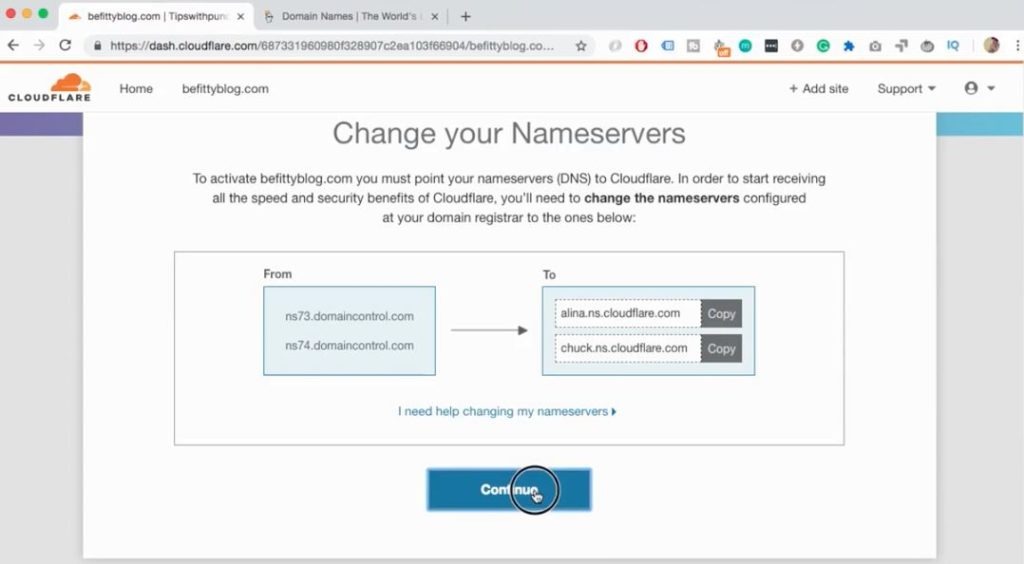
13. На следующей странице предлагается изменить записи DNS. Для этого нам нужно обратиться к провайдеру домена .
Итак, где бы вы ни купили домен. Все они позволяют изменять записи DNS.
Я использую GoDaddy и уже авторизовался.
14. Зайдите в свою учетную запись и в разделе доменов найдите домен, который вы только что добавили в CloudFlare.
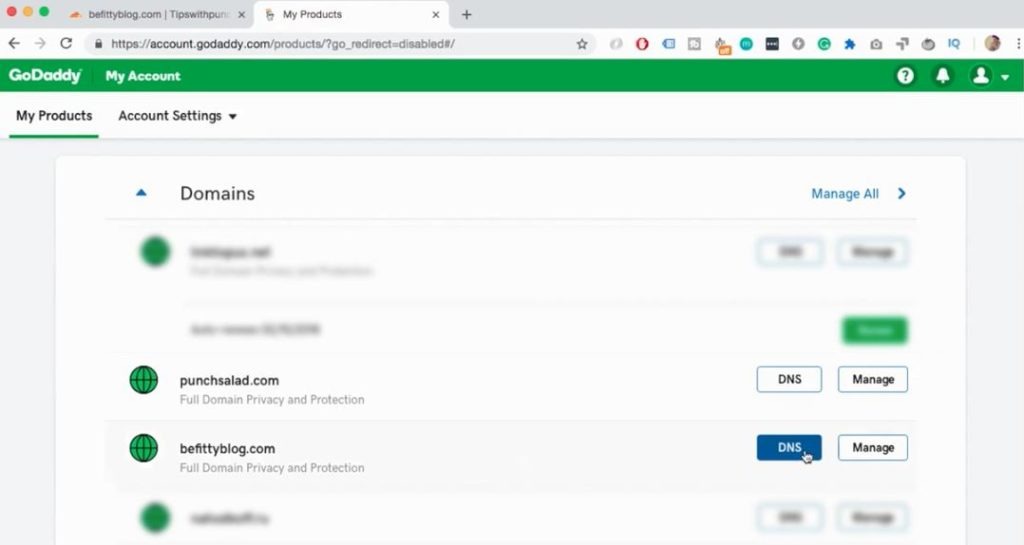
15. Нажмите DNS (у вашего провайдера домена это может выглядеть немного по-другому, но идея та же).

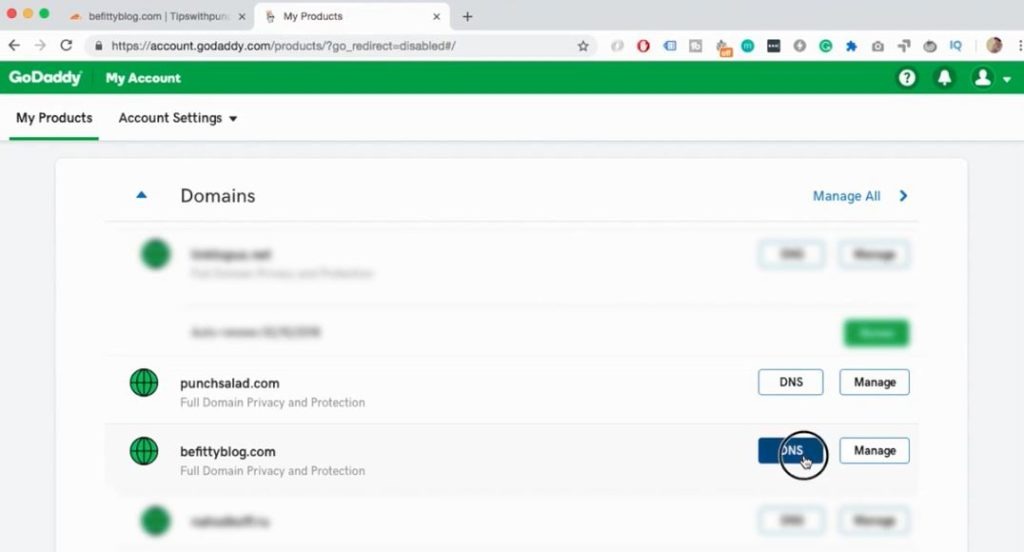
16. На этой странице вы можете управлять своей информацией DNS, и вы можете увидеть здесь много информации, если прокрутите вниз в середине страницы.
Вы увидите раздел серверов имен , и это то, что мы собираемся изменить!
Как вы можете видеть, эти два варианта аналогичны тому, что Cloudflare показал выше.
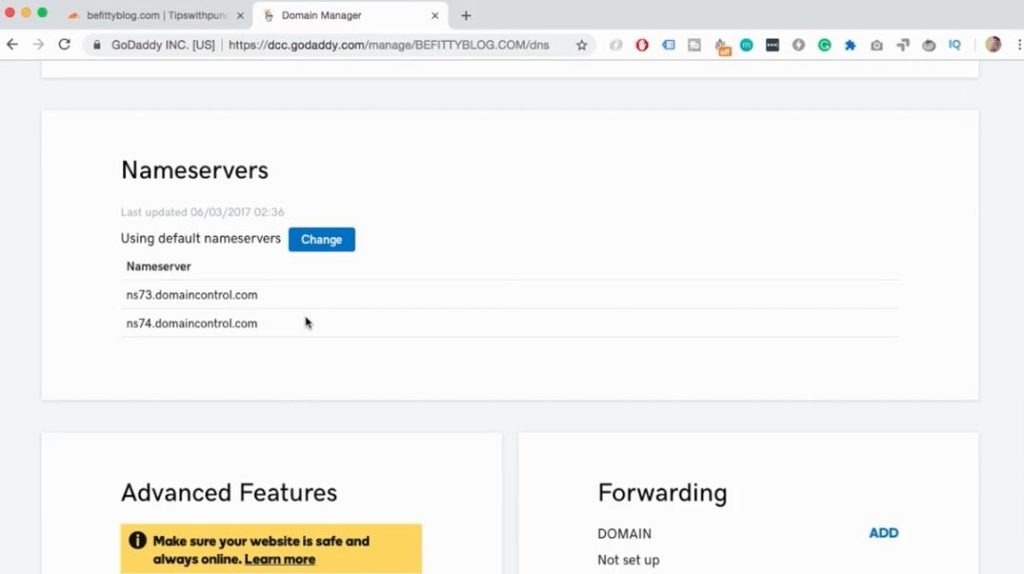
17. Измените записи, нажав кнопку «Изменить».
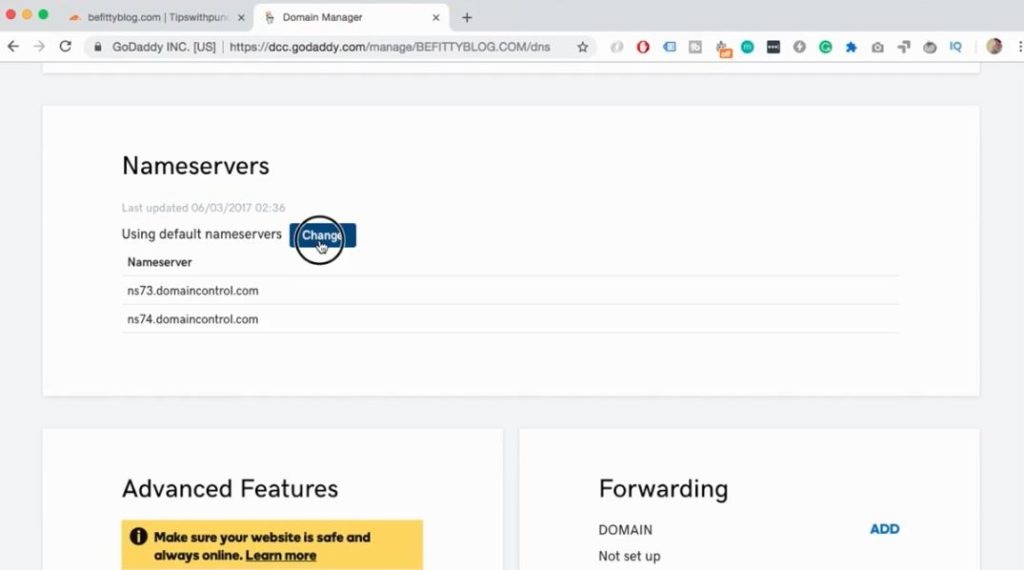
18. Далее в GoDaddy нужно выбрать «на заказ».
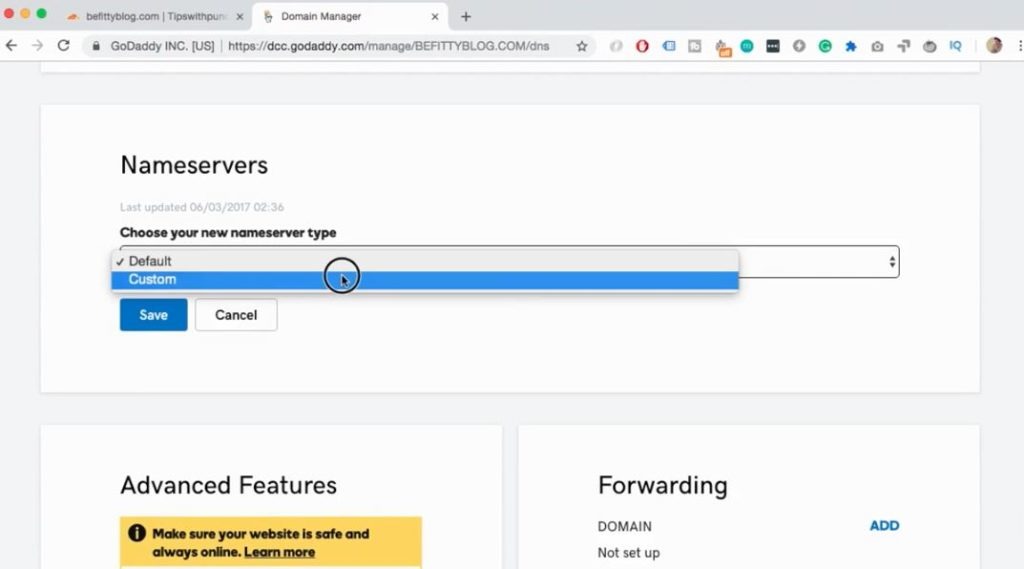
19. Теперь перейдите в текстовый редактор и возьмите две записи DNS , которые Cloudflare предоставил вам ранее.
20. Скопируйте и вставьте их в 2 поля.
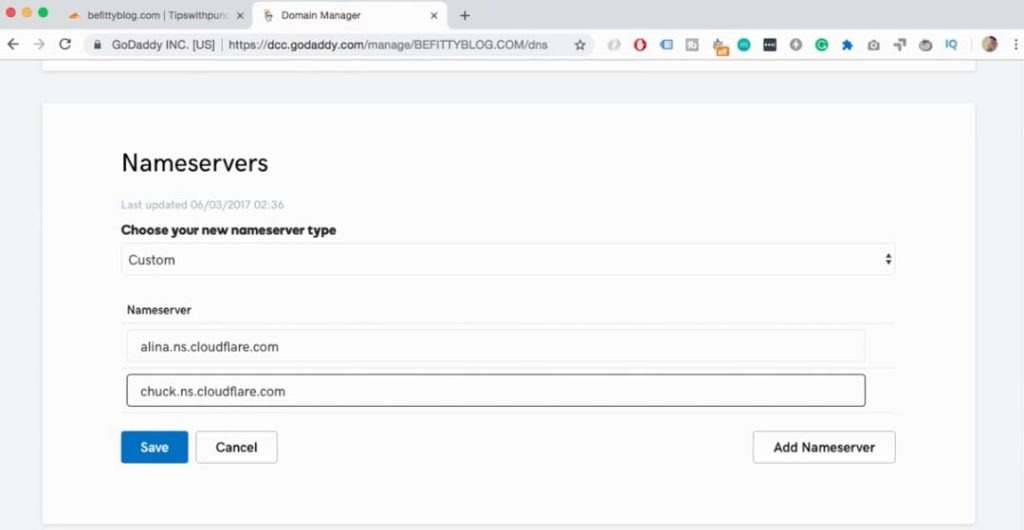
21. Не забудьте сохранить изменения.
Сразу же приходит уведомление от GoDaddy о том, что произошли изменения, и, как вы можете видеть на снимке экрана ниже, серверы имен изменены на серверы имен Cloudflare .
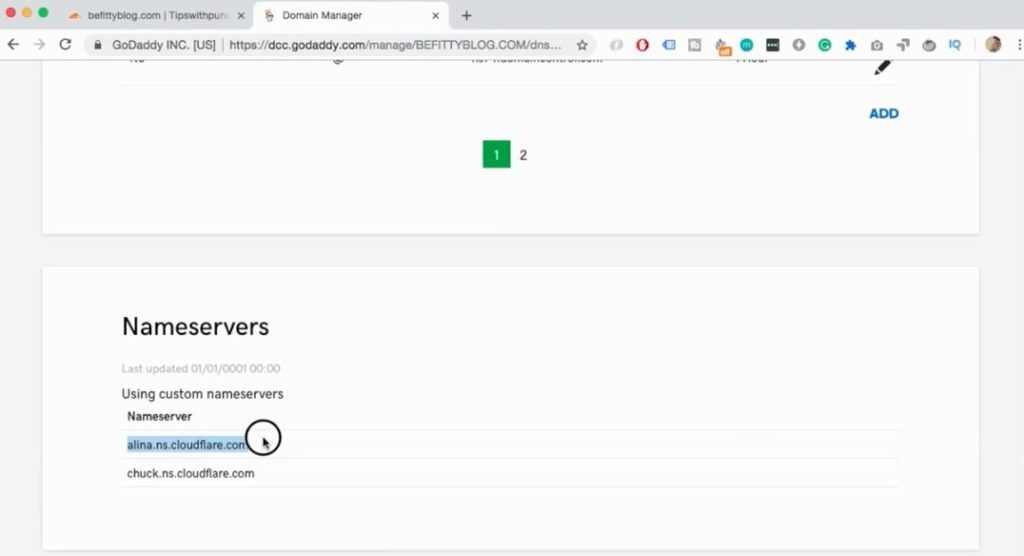
Когда Cloudflare заметит , что вы изменили DNS на правильные серверы имен , вы получите электронное письмо .
Вот электронное письмо, которое вы получите:
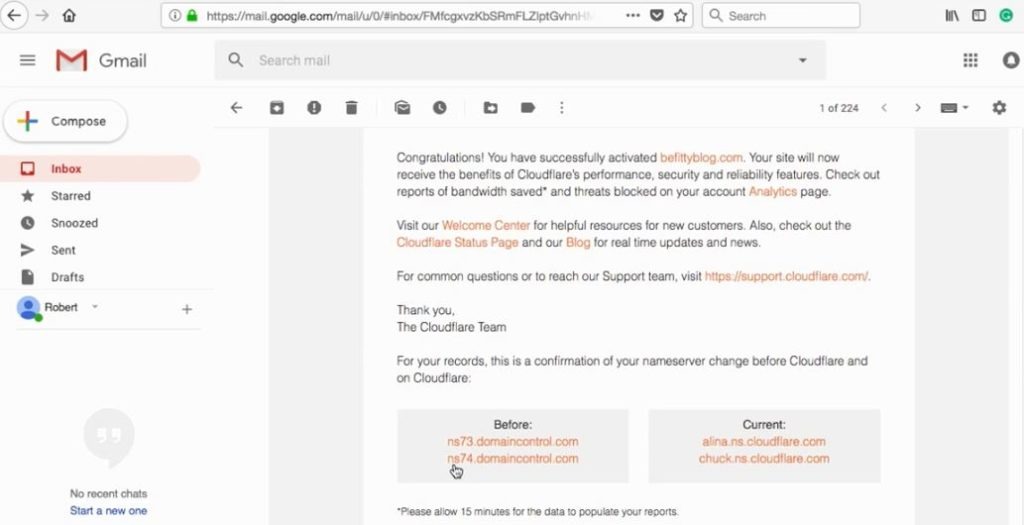
Короче говоря, в нем указано, что вы сделали, а также старые записи и новые записи. Сохраните это письмо на случай, если что-то пойдет не так, вы сможете изменить сервер имен обратно на старые.
22. Затем вернитесь к GoDaddy. Вы увидите, что страница обновилась и сообщает, что записей нет. Это хорошо, потому что это означает, что GoDaddy больше не контролирует записи DNS. Другими словами, Cloudflare взяла верх.
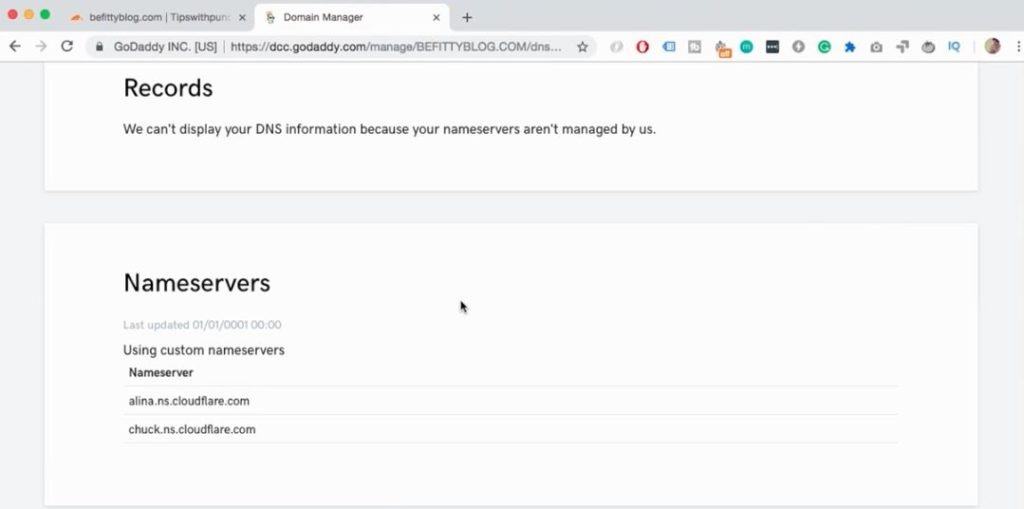
23. Вернитесь в Cloudflare и нажмите «перепроверить серверы имен».
Это заставит CloudFlare снова все проверить, и, как вы можете видеть, когда это будет сделано, статус активен и что CloudFlare контролирует DNS .
Установите плагин сертификата SSL для WordPress
Далее нам нужно установить плагин сертификата SSL для WordPress. Он автоматически распознает SSL-сертификат Cloudflare и отобразит правильный SSL на веб-сайте.
24. Войдите в WordPress.
25. Перейдите к «плагинам» и нажмите «добавить новый».
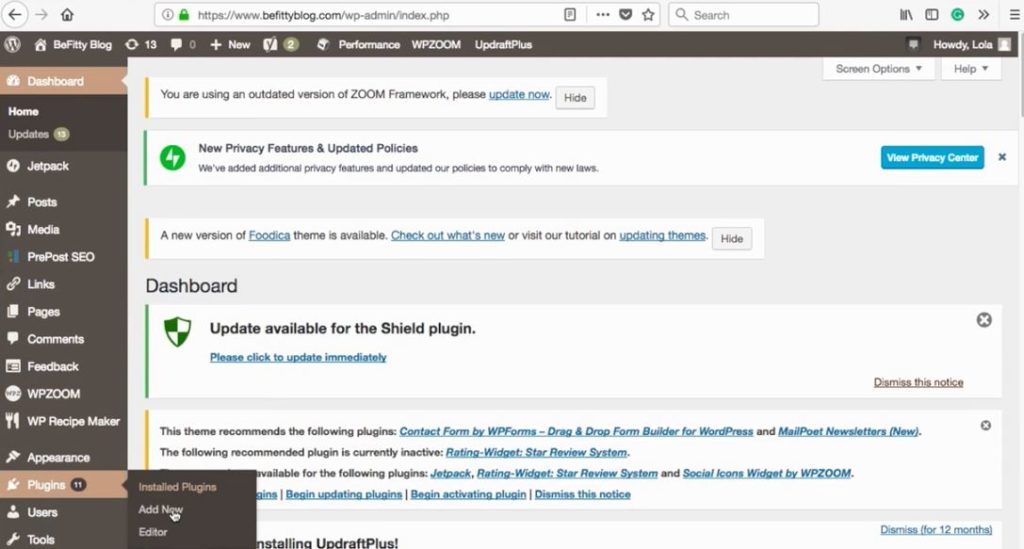
26. Прокрутите вниз до окна поиска и введите «Cloudflare».
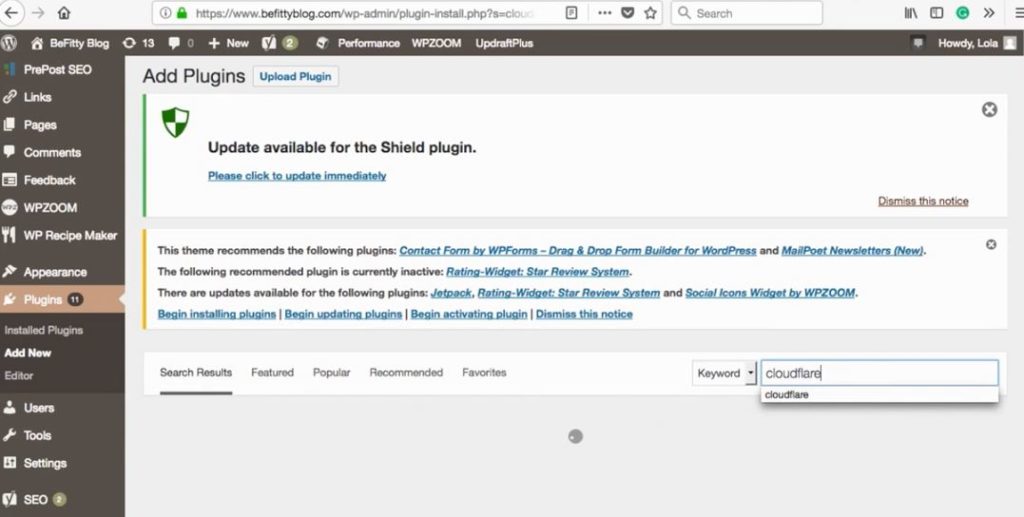
27. У вас будет несколько вариантов, вам нужен гибкий SSL CloudFlare .
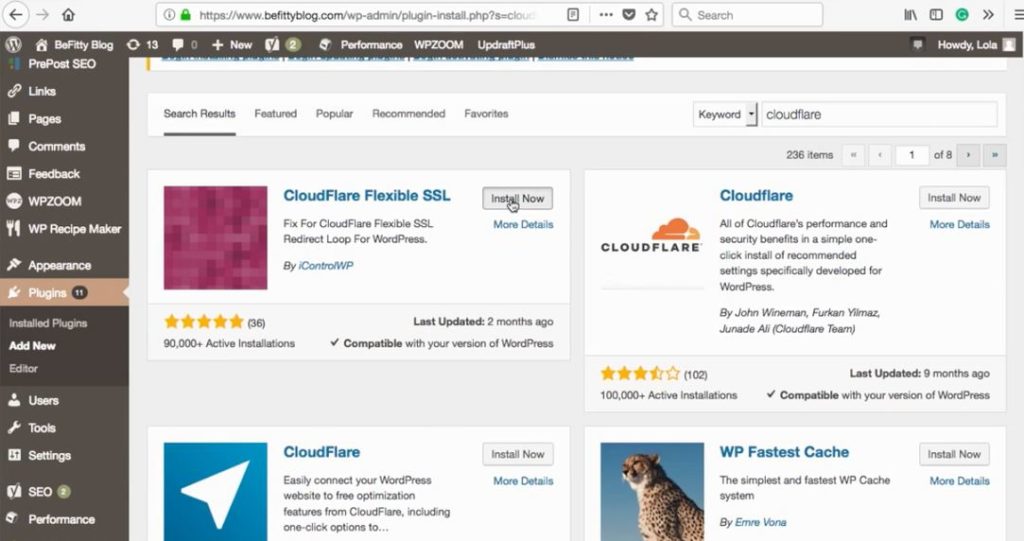
Затем нажмите «Установить» и не забудьте активировать плагин после его установки.
Самое замечательное в этом плагине то, что вам не нужно настраивать какие-либо другие настройки. Он просто работает из коробки.
Проверьте SSL-сертификат с помощью CloudFlare.
28. Вернитесь в CloudFlare.
29. А на вкладке «Обзор» просто прокрутите страницу вниз, пока не увидите сводку по домену и ссылку на «SSL». Нажмите здесь.
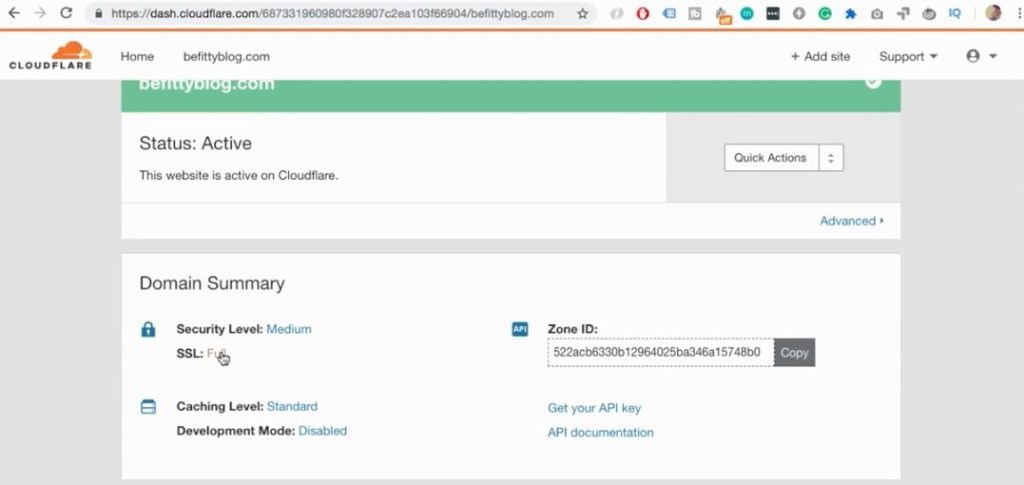
30. Справа в раскрывающемся списке «полный» измените его на « гибкий ».
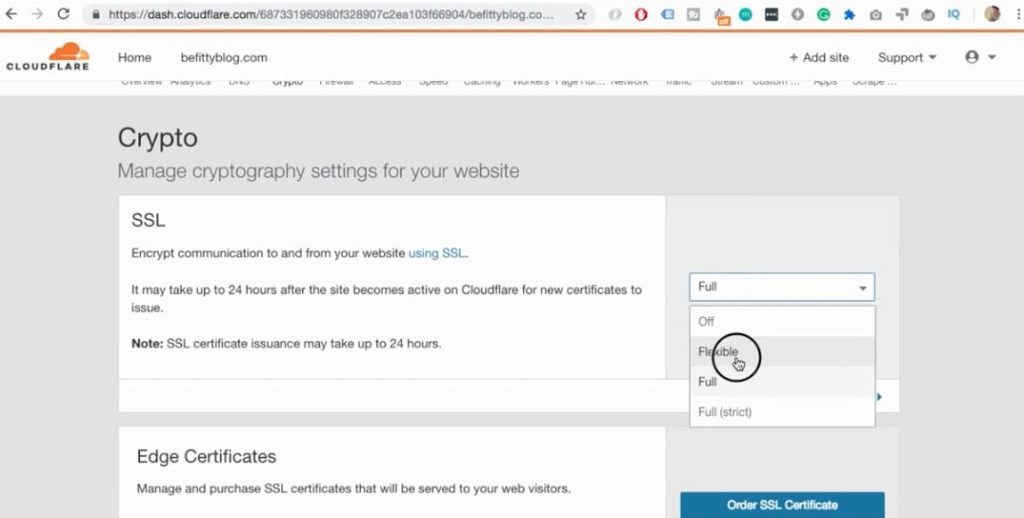
31. После перезагрузки. Вы увидите, что статус Universal SSL — ACTIVE. Это означает, что этот сертификат установлен.
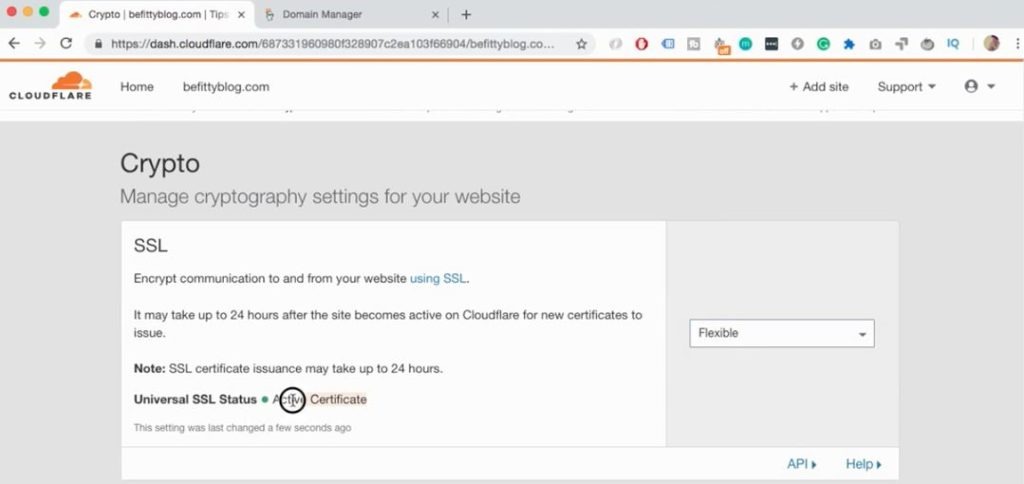
Однако на то, чтобы это действительно сработало, может уйти до суток . Поэтому вам придется подождать, пока записи DNS будут распространяться. Обычно это занимает 30 минут , но может занять и больше времени.
32. Еще одна вещь, которую вам нужно сделать на этой странице, просто прокрутите вниз. Пока вы не увидите раздел «Всегда использовать HTTPS» и не включите его.
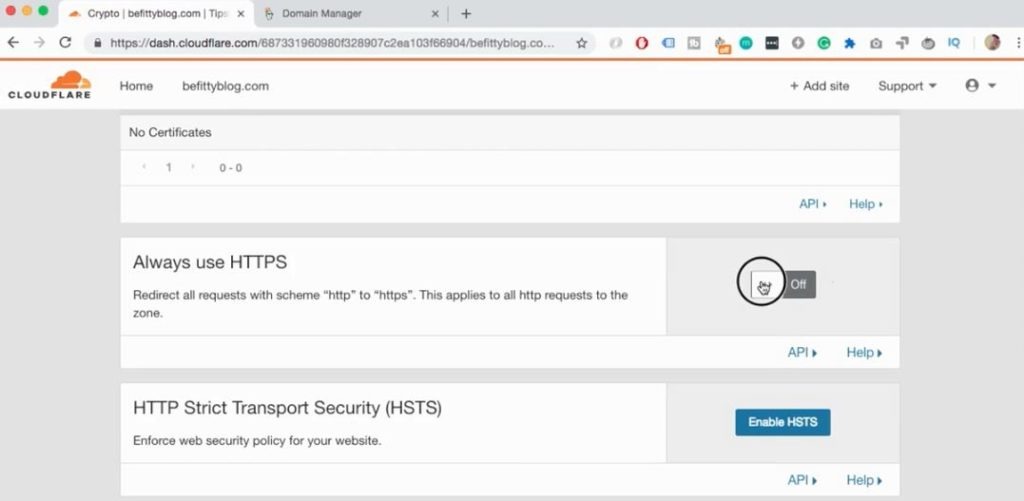
Это означает, что если кто-то введет HTTP, он автоматически перенаправится на HTTPS.
Теперь, если вы вернетесь на веб-сайт (это может занять до 24 часов), вы должны увидеть зеленый замок рядом с URL-адресом .
Распространенные проблемы с бесплатным SSL-сертификатом Cloudflare
Если вы видите желтый замок или замок с буквой «i» , возможно, у вас есть предупреждение о смешанном содержании.
Таким образом, это означает, что у вас есть некоторые изображения или таблицы стилей, которые загружаются с использованием HTTP в URL-адресе. В видео ниже показано, как это исправить.
Как настроить электронную почту с Cloudflare SSL
Ниже в комментариях Крис решил эту проблему:
Если у вас проблемы с электронной почтой, это потому, что вам нужно создать строку mx в Cloudflare, система не делает этого автоматически, поэтому вам нужно сделать это самостоятельно. После этого ваша почта будет работать в обычном режиме.